Ang Apple Watch ay isang espesyal na kasama para sa iPhone, dahil ito ay isang mahusay na paraan upang sundin at malaman ang maraming bagay tulad ng mga alerto, pagtugon sa mga text message, o kahit isang Siri na pag-uusap😂, at bukod sa ang Apple Watch ay isang extension ng iPhone, maraming mga independiyenteng bagay na maaari mong gawin mula dito, maaari mong tingnan ang artikulong ito -. Link -. Maaaring may maraming dahilan kung bakit nauubos nang husto ng iyong Apple Watch ang baterya, tulad ng labis na paggamit ng GPS o paggamit ng palaging naka-on na display mode, bukod pa sa pagkakaroon ng maraming sensor, liwanag ng screen, atbp., at alam na ang Ang Apple Watch ay hindi ang pinakamahusay pagdating sa buhay ng baterya. Upang mapanatili ang buhay ng baterya ng Apple Watch, maaari mong sundin ang artikulong ito - Link, at ito ay Link. Ang pagsubaybay sa porsyento ng baterya ng iyong Apple Watch ay maaaring makatulong sa iyong limitahan ang ilan sa mga bagay na nakakaubos nito, at ang pagsubaybay mula sa isang malayong lokasyon ay maaaring maging kapaki-pakinabang para sa iyo. Alamin kung paano subaybayan ang baterya ng Apple Watch sa pamamagitan ng iPhone.
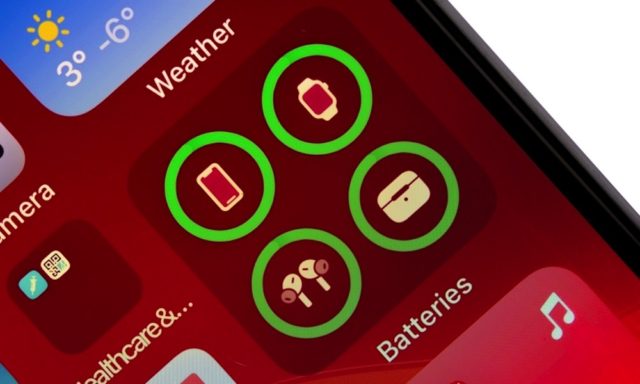
Napakahalaga ng pagsubaybay sa mga antas ng baterya ng Apple Watch Magagawa mo ito sa pamamagitan lamang ng screen ng relo mismo sa pamamagitan ng Control Center, o sa pamamagitan ng pagpindot sa side button, i-update ang watchOS 9 o mas maaga, o sa pamamagitan ng pagpindot nang matagal sa ibaba ng screen. , pagkatapos ay Mag-swipe pataas, at ipagpalagay na ang iyong relo ay nasa charger o iniwan mo ito sa isang lugar at gusto mong suriin ang baterya nito, ang pag-follow up sa bagay na ito sa pamamagitan ng iPhone ay napakadali. Alamin kung paano ito gawin.
Magdagdag ng widget ng baterya sa iPhone
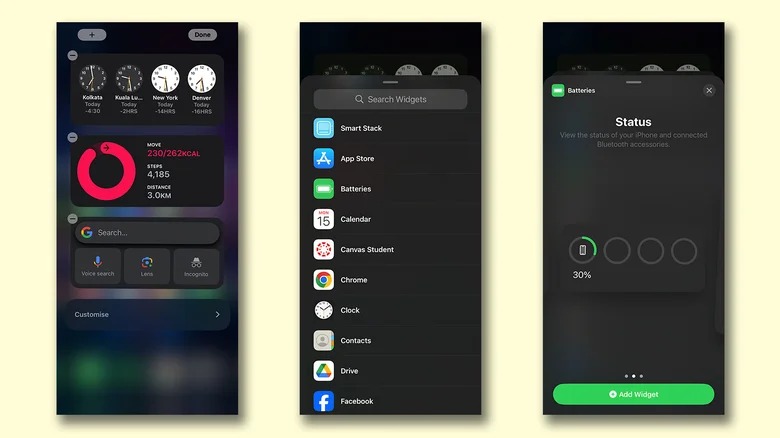
Ang pag-update ng iOS 16 ay nagdala ng magagandang feature sa iPhone, kabilang ang mga widget, lalo na sa lock screen. Maaari mo itong i-customize gamit ang mga magagandang tool o widget na makakatipid sa iyo ng maraming oras at pagsisikap, at magbibigay sa iyo ng mabilis na impormasyon at data na gusto mo tungkol sa isang partikular na application o feature sa loob ng iPhone, kasama ang porsyento ng baterya ng iyong Apple Watch. Maaari mong idagdag ang opisyal na widget ng baterya sa screen ng iPhone. Magagawa mo ito sa pamamagitan ng pagsunod sa mga hakbang na ito:
◉ Piliin kung saan mo gustong lumabas ang widget ng baterya sa home screen. Bilang kahalili, maaari mong idagdag ang widget na ito sa seksyong nakalaang mga widget sa kaliwa o kanang bahagi (depende sa wika ng iyong telepono).
◉ Pindutin nang matagal ang isang bakanteng espasyo hanggang sa makita mo ang pag-jiggle ng mga app.
◉ Sa itaas na sulok ng screen, i-click ang plus sign (+). Magbubukas ito ng listahan ng mga magagamit na widget.
◉ Mag-scroll pababa hanggang sa makita mo ang widget na "Mga Baterya".
◉ I-click ito at piliin ang alinman sa tatlong estilo na gusto mo. Kung nagmamay-ari ka ng iba pang mga produkto ng Apple, tulad ng AirPods, makikinabang ka sa pagpili ng mas malalaking widget.
◉ Kapag nakapili ka na, i-click ang “Magdagdag ng Widget”.
◉ Maaari mong ilipat ang widget sa isang lugar sa iyong home screen na nakikita mo kapag binuksan mo ang iPhone nang direkta (ito ay madalas na ang unang pahina ng home screen sa kanan o kaliwang bahagi). Hindi interactive ang widget na ito, ngunit makakakita ka ng icon ng kidlat sa itaas ng icon ng Apple Watch kapag isaksak mo ang iyong device para mag-charge.
◉ Upang alisin ang widget, pindutin nang matagal ito at pagkatapos ay piliin ang "Alisin ang Widget".
Sa pamamagitan ng pagsunod sa mga simpleng hakbang na ito, madali mong masusuri ang porsyento ng baterya ng iyong Apple Watch nang direkta mula sa iyong iPhone, na nagbibigay-daan sa iyong malaman kung kailan ito ilalagay sa charger kung kinakailangan at panatilihin itong tumatakbo sa buong araw.
Pinagmulan:


Kailangan ko ang kabaligtaran
Sa pamamagitan ng Apple Watch, alam ko ang porsyento ng baterya ng iPhone
Hello Muhammad 😄, magagawa mo lang ito sa pamamagitan ng pagdaragdag ng widget na "Mga Baterya" sa screen ng iyong iPhone. Ipapakita nito sa iyo ang porsyento ng baterya ng mga device na nakakonekta sa iPhone, kasama ang Apple Watch. 🍏🔋
Bakit pareho ang Watch app clock sa interface ng Apple Watch?
Hello Vaughn Islam 🙋♂️, ang dahilan ay pare-pareho lang sa disenyo! Itinuturing ng Apple ang kagandahan at pagiging simple ng dalawang pangunahing mga haligi sa mga disenyo nito, kaya ang application ng relo sa iPhone ay idinisenyo upang maging katulad ng mukha ng Apple Watch. Pinahuhusay nito ang pinagsamang karanasan at pagkakaisa sa pagitan ng mga produkto ng Apple. 🕰️📱✨
Mayroon bang mga application upang matutunan ang mga kahulugan ng mga pangalan?
Hello Abdullah Sabah! 😊 Syempre, maraming application na makakatulong sa pag-alam ng mga kahulugan ng mga pangalan, gaya ng mga application na "Name Meaning" at "Mga Pangalan ng Bata at Kanilang Kahulugan". Laging mas mahusay na suriin ang mga review at rating bago i-download upang matiyak ang kalidad ng app. Masiyahan sa pagba-browse! 📱🌟
Nais kong maisapubliko ang feature na ito at malalaman mo ang porsyento ng pangalawa at pangatlong iPhone, iPad, at Mac, at kabaliktaran! Limitado ang feature sa mga accessory gaya ng panulat, relo, at air tag!
Mayroong isang third-party na application na gumagawa ng gawaing ito, ngunit hindi ito tumpak sa halos lahat ng oras!
Kamusta Muhammad 👋, ang iyong komento ay praktikal at inilapat sa katunayan, nais kong kasama sa tampok na ito ang lahat ng mga aparatong Apple at hindi lamang ang mga accessory. Ngunit marahil sa mga paparating na pag-update ay makikita natin ang pagbabago sa aspetong ito, dahil palaging sinusuri tayo ng Apple sa mga kapaki-pakinabang na karagdagan. Hinihiling ko sa Diyos na ang katumpakan ay ang pangunahing alalahanin ng mga developer na iyon sa mga panlabas na aplikasyon 😄. Salamat sa pagpansin! 🍎👍
Alam ng Apple ang interes ng gumagamit nang higit pa kaysa sa gumagamit mismo, kaya hindi ka nito pinapayagan na magdagdag ng maraming mga widget upang hindi ka makagambala sa iyong buhay, ngunit walang problema sa paglalagay ng relo na, dahil sa malaking sukat nito, ay maaaring nakikita mula sa China habang nasa Saudi Arabia ka :)
Hello Issa! 😄 Oo naman, alam ng Apple kung ano ang talagang gumagana para sa amin, at palaging sinusubukang gawing mas simple at mas epektibo ang mga bagay. Samakatuwid, nag-aalok ito ng mga widget upang magbigay ng mabilis at direktang impormasyon. At para sa malaking Apple Watch na makikita mula sa China, hindi ako sigurado kung ito ay kapaki-pakinabang sa iyo 😂👍🏼
Ang pinakatanga at pinakamasamang baterya na mayroon siya
pagpalain ka ng Diyos